 Радий вітати вас друзі на своєму блозі. На зв'язку з вами Олександр Мельничук, і в цій статті ми поговоримо про те, як змінити логін в контакті з допомогою простих і зрозумілих способів. У більшості випадків логін змінюється вкрай рідко в силу певних обставин:
Радий вітати вас друзі на своєму блозі. На зв'язку з вами Олександр Мельничук, і в цій статті ми поговоримо про те, як змінити логін в контакті з допомогою простих і зрозумілих способів. У більшості випадків логін змінюється вкрай рідко в силу певних обставин:
- Зловмиснику відомий ваш логін і приймаються спроби для злому вашого аккаунта;
- Ви втратили доступ до електронної пошти, яка, була вказана в профілі облікового запису і використовувалася для входу в нього.
Важливий момент! Ви можете використовувати в якості логіна соціальної мережі Вконтакте як адреса електронної пошти, так і прив'язаний до вашої сторінці номер мобільного телефону.
Давайте розглянемо 2 варіанти зміни логіна - за допомогою електронної пошти або допомогою номера мобільного телефону.
Як змінити логін в контакті на електронну пошту
Зайдіть в свій аккаунт соціальної мережі Вконтакте і перейдіть за посиланням Мої налаштування в лівому бічному меню.

Перед вами з'явиться вікно, де на вкладці Загальне (зліва вгорі) необхідно відшукати блок налаштувань - Адреса Вашої електронної пошти та вказати в відповідне поле нову адресу електронної пошти, який і стане вашим новим логіном.
Тиснемо кнопку Зберегти.

Важливо! Майте на увазі, що у вас повинен бути доступ до новою адресою електронної пошти. Доступ до старого ящика не потрібен.
У новому вікні тиснемо кнопку Отримати код (на ваш номер телефону вказаний в профілі Вконтакте прийде SMS-повідомлення з кодом) і вказуємо його в поле Код підтвердження. Тиснемо кнопку Надіслати код.

З'явиться ось таке повідомлення, з проханням перевірити нову адресу електронної пошти та підтвердити зміни.

Заходимо в свій новий ящик електронної пошти і переходимо по посиланню підтвердження.

На сторінці вашого акаунта буде відображено напис про успішну зміну адреси електронної пошти, тобто вашого логіна.

Як змінити логін в контакті на номер телефону
Якщо ви хочете використовувати в якості логіна свій номер мобільного телефону, то просто вкажіть його при вході в свій аккаунт замість адреси електронної пошти (за умови, що цей номер прив'язаний до вашого аккаунту).
Якщо ж, виникла необхідність в зміні логіна на інший номер телефону, то виконайте кроки описані нижче.
Отже, заходимо в свій аккаунт, і переходимо по посиланню Мої налаштування в лівому бічному меню (показано на скріншоті в першому способі).
У вкладці Загальне, шукаємо блок з назвою - Номер Вашого телефону і під вашим поточним номером натискаємо кнопку Змінити номер телефону.
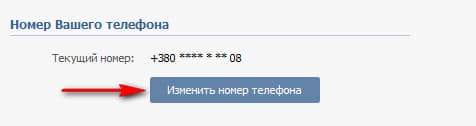
У новому спливаючому вікні вказуєте новий номер телефону (подбайте про його доступності), тиснете кнопку Отримати код і після отримання коду в SMS-повідомленні на новий номер, вказуєте його в поле Код підтвердження. Після цього натискаємо код Відправити код.

Якщо все зроблено правильно, то з'явиться уведомительная напис, що заявка на зміну телефону прийнята, і в цілях безпеки, номер буде змінений через 14 днів.

Також, в цьому повідомному блоці можна прискорити процес, якщо у вас є доступ до старого номеру телефону або ж коли такого доступу немає.
У першому випадку прийде спеціальний код підтвердження на старий номер телефону, а в другому необхідно буде вказати додаткові дані.
Залежно від вашої ситуації, вибираєте потрібний варіант, або чекаєте 14 днів для зміни номера телефону - вашого нового логіна.
Після цього періоду часу, можете увійти в свій аккаунт з новим логіном (номером телефону).
Відстежувати час до вступу змін, можна перейшовши за посиланням Мої налаштування (на головній сторінці), вкладка Загальне, блок Номер Вашого телефону.

Ось і все друзі, постарався розповісти і показати вам весь процес, як можна більш детально, щоб у вас не виникло додаткових труднощів.
На цьому прощаюся, і до швидких зустрічей.
Поки що!
- 5
- 4
- 3
- 2
- 1
голос, в середньому: 5 з 5)




